作者:支持骸云 | 来源:互联网 | 2024-11-09 07:55
许多用户在使用UC浏览器时遇到无法加载网页的问题。本文将提供详细的解决方案和专业建议,帮助您快速排除故障。首先,需要确认UC浏览器的版本是否为最新,同时检查网络连接是否正常。如果问题依旧存在,可以尝试清除缓存、重置浏览器设置或重新安装UC浏览器。此外,禁用可能干扰浏览器的第三方安全软件也是一个有效的解决办法。希望这些方法能有效解决您的问题。
许多朋友都还不知道UC浏览器打不开网页怎么解决,接下来IE浏览器中文网站小编为大家带来打不开网页解决方法介绍,希望能够帮助到大家。
UC浏览器打不开网页解决方法:
首先我们要确认UC浏览器打不开网页问题是否是在UC浏览器本身。
打开自带IE或者电脑里的其他浏览器试试是否能正常上网。
1、其他软件出现同样问题,这是网络问题,与运营商等有关,并非UC浏览器问题。
2、若只有UC浏览器出现该问题,可以尝试一下几种方法:
(1)刷新网页(键盘F5键或强制刷新网页ctrl+F5)、关闭云加速(点击地址栏左侧的小火箭)
(2)切换内核(点击地址栏右侧的“闪电”或“e”图标进行切换内核)
(3)清理数据(浏览器左上角头像处——清除浏览数据)
(4)禁用插件 (浏览器右上角——进入插件中心——我的插件——禁用插件)
(5)打开cmd运行窗口,执行 ipconfig /flushdns(在windows的运行对话框里输入“cmd“,运行,会打开一个黑色窗口,在里面输入 ipconfig /flushdns回车)
(6)打开cmd运行窗口,执行netsh winsock reset(在windows的运行对话框里输入“cmd“,运行,会打开一个黑色窗口,在里面输入 netsh winsock reset回车)
(7) 打开hosts文件(位于C:WindowsSystem32drivers�tc),看一下是否和当前访问的网页存在有关联的内容,如果有把对应的条目删掉。
如果以上几种方法都解决不了,那可能是兼容性问题,可以按照一下步骤进行操作即可。
首先在桌面找到UC浏览器程序图标,而后点击右键,在弹出的选项卡中找到属性选项
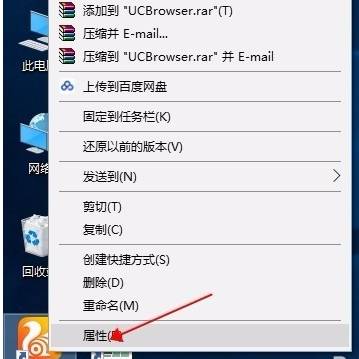
点击属性选项卡,而后弹出新的属性对话框,在属性对话框上方标题栏区域,找到兼容性选项
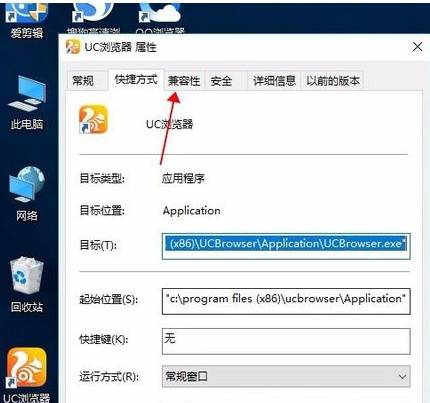
点击兼容性,而后窗口页面跳转到兼容性设置界面,我们在这个界面找到更改所有用户的设置选项

点击更改所有用户的设置,而后弹出新的对话框,我们在对话框中勾选以兼容模式运行,而后希腊选中windows8
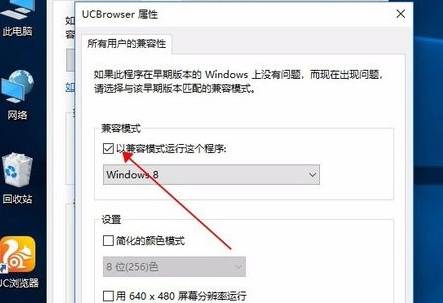
选中完成后确定,我们就可以看到兼容性界面也自动勾选了以兼容模式运行
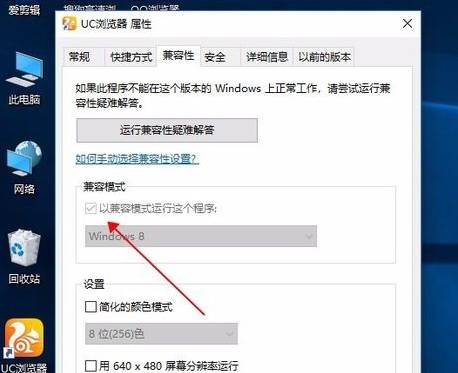
设置完成后确定,重新打开UC浏览器,我们就可以看到,已经可以正常打开网页了
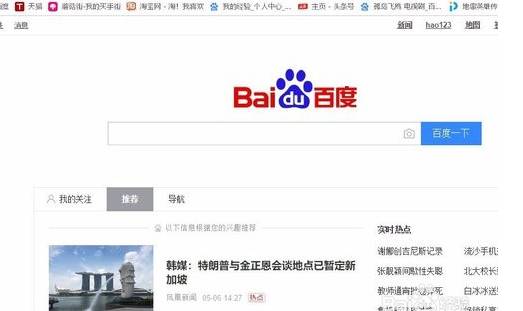
IE相关相关攻略推荐:
谷歌浏览器静音怎么设置?谷歌浏览器静音设置方法说明
谷歌浏览器上传文件卡死怎么解决?解决谷歌浏览器上传文件卡死的方法讲解
谷歌浏览器截图功能怎么使用?谷歌浏览器截图功能使用方法讲解
喜欢小编为您带来的打不开网页解决方法介绍吗?希望可以帮到您~更多相关内容尽在IE浏览器中文网站UC浏览器专区。